Verwenden des BizTalk Flatfile Schema-Assistenten
In früheren Versionen von BizTalk Server mussten Sie die Anmerkungen für XSD-Schemas (XML Schema Definition) im BizTalk Schema-Editor manuell hinzufügen, damit diese Schemas für Komponenten von Flatfile-Pipelines (wie Flatfile-Disassembler und Flatfile-Assembler) verständlich waren. Sie können dies weiterhin mit dem BizTalk Server Schema-Editor tun. Um die Anzahl der manuellen Schritte und den erforderlichen Zeitaufwand für das Erstellen von Lösungen zu reduzieren, können Sie den BizTalk Flatfile Schema-Assistenten verwenden. Dieser Assistent bietet folgende Funktionen:
Verwendet echte Flatfile-Instanzen als Eingabe.
Enthält eine optische Entwurfsoberfläche für die Arbeit mit zeichengetrennten Flatfile-Schemas sowie mit Flatfile-Schemas mit Feldern fester Breite.
Verwendet einen eintrittsinvarianten, assistentenbasierten Prozess zum Hinzufügen von Elementen zum Schema sowie zum interaktiven Definieren von Flatfile-bezogenen Anmerkungen.
Bietet Unterstützung für Tagbezeichner und Trennzeichen aus Zeichen sowie hexadezimalen Werten.
Bestimmt automatisch Tagbezeichner-Offsets und Trennungsreihenfolge für untergeordnete Felder.
Bietet Vorschaufunktionen für das Dateiformat.
Ermöglicht die Auswahl bevorzugter Subdaten innerhalb der Austauschinstanz, die zur Definition der Flatfile-Schemas verwendet werden sollen.
Starten des BizTalk Flatfile Schema-Assistenten
Der Assistent kann im Projektmappen-Explorer in Microsoft Visual Studio oder im BizTalk Schema-Editor gestartet werden.
So starten Sie den Assistenten im Projektmappen-Explorer
Öffnen Sie in Microsoft Visual Studio die Projektmappen-Explorer.
Klicken Sie zum Hinzufügen des neuen Flatfileschemas mit der rechten Maustaste auf das BizTalk-Projekt, und wählen Sie Hinzufügen aus.
Klicken Sie auf Neues Element.
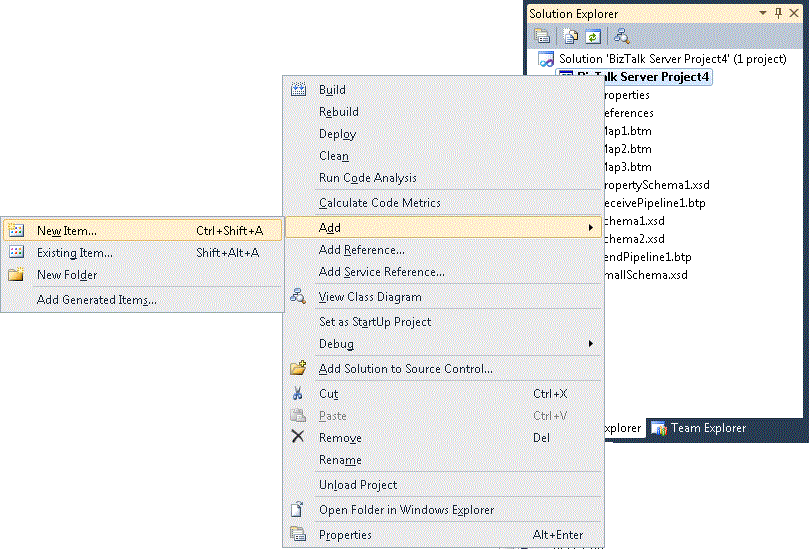
Führen Sie im Fenster Neues Element hinzufügen die folgenden Schritte aus:
Wählen Sie im Abschnitt Kategorien die Option Schemadateien aus.
Wählen Sie im Abschnitt Vorlagen die Option Flatfileschema-Assistent aus.
Geben Sie im Textfeld Name einen Namen für das neue Schema ein.
Klicken Sie auf Hinzufügen.
Der BizTalk Flatfile Schema-Assistent wird geöffnet.
So starten Sie den Assistenten im Schema-Editor
Öffnen Sie in Visual Studio die Projektmappen-Explorer.
Klicken Sie zum Hinzufügen des neuen Flatfileschemas mit der rechten Maustaste auf das BizTalk-Projekt, und wählen Sie Hinzufügen aus. Wählen Sie Neues Element aus, und klicken Sie auf Neues Element.
Führen Sie im Fenster Neues Element hinzufügen die folgenden Schritte aus:
Wählen Sie im Abschnitt Kategorien die Option Schemadateien aus.
Wählen Sie im Abschnitt Vorlagen die Option Flatfileschema aus.
Geben Sie im Textfeld Name einen Namen für das neue Schema ein.
Klicken Sie auf Hinzufügen.
Klicken Sie mit der rechten Maustaste auf Stamm, und wählen Sie Datensatz aus Flatfileinstanz definieren aus.
Der BizTalk Flatfile Schema-Assistent wird gestartet.
Hinweis
Wenn sie im Schema-Editor ein funktionierendes Schema geöffnet haben, müssen Sie lediglich mit der rechten Maustaste auf den ausgewählten Knoten klicken und dann Datensatz aus Flatfileinstanz definieren auswählen.
Hinweis
Die Option Datensatz aus Flatfileinstanz definieren ist aktiviert, wenn der ausgewählte Knoten ein Datensatz ohne untergeordnete Elemente ist. Besitzt der ausgewählte Knoten untergeordnete Elemente, löscht der Assistent alle aktuellen untergeordneten Elemente und generiert neue. Vor dem Löschen der vorhandenen untergeordneten Elemente werden Sie vom Assistenten zur Bestätigung aufgefordert.
Überlegungen zum Verwenden des Flatfile Schema-Assistenten
In diesem Abschnitt wird beschrieben, was Sie beim Arbeiten mit dem BizTalk Flatfile Schema-Assistenten beachten sollten.
Arbeiten mit MBCS-Zeichen (Multibyte Character Set)
Standardmäßig ist das Kontrollkästchen Positionen in Bytes zählen auf dem Bildschirm Flatfileschemainformationen deaktiviert. Der Assistent zählt die Positionen nach Zeichen. Dies bedeutet, die Positionen werden nicht korrekt gezählt, wenn in Ihrer Flatfile-Instanz mit Feldern fester Breite MBCS-Zeichen vorhanden sind. Durch Aktivieren des Kontrollkästchens Anzahl von Positionen in Bytes zeigt der Assistent MBCS-Zeichen mit einer zusätzlichen Angabe ihrer Positionslänge an. Das Zeichen nimmt eine Position in der Anzeige ein, während die verbleibende Länge mit Punktsymbolen („•“) ausgefüllt wird. Die Anzahl der Punktsymbole ist von den Dateien abhängig, die im DBCS- (Double Byte Character Set), Unicode- oder UTF-8-Format gespeichert wurden.
Im Flatfile Schema-Assistenten unterstützte Codepages
Im Folgenden werden die unterstützten Codepages für den Assistenten aufgeführt:
Arabisch (1256)
ASCII (20127)
Baltisch (1257)
Big-Endian-UTF16 (1201)
Central-European (1250)
Kyrillisch (1251)
Griechisch (1253)
Hebräisch (1255)
Japanese-Shift-JIS (932)
Koreanisch (949)
Little-Endian-UTF16 (1200)
Vereinfachtes Chinesisch (GBK 936)
Vereinfachtes Chinesisch GB18030 (54936)
Thailändisch (874)
Chinesisch (traditionell) BIG5 (950)
Türkisch (1254)
UTF-7 (65000)
UTF-8 (65001)
Vietnamesisch (1258)
Westeuropäisch (1252)
Datensatztypen im Flatfile Schema-Assistenten
Flatfiles dürfen keine zeichengetrennten Datensätze in Datensätzen mit Feldern fester Breite enthalten. Da der Assistent wiedereinsteigerbasiert ist, werden die Optionsfelder, die den Typ des Durch-Trennzeichens und von relativen Positionen definieren, basierend auf dem Format der übergeordneten Datensätze für das untergeordnete Element, das Sie im Assistenten definieren, aktiviert oder deaktiviert. Beispiel:
Wenn der Assistent für ein untergeordnetes Element eines zeichengetrennten Datensatzes ausgeführt wird, sind beide Optionsfelder aktiviert.
Wenn der Assistent für ein untergeordnetes Element eines Positionsdatensatzes ausgeführt wird, wird das Optionsfeld Nach Trennzeichensymbol deaktiviert.
Trennzeichensymbole im Flatfile Schema-Assistenten
Die Dropdownliste mit Trennzeichen für untergeordnete Felder enthält die folgenden allgemein gebräuchlichen Trennzeichen:
{CR}{LF}
{CR}
{LF}
{TAB}
{LEERTASTE}
{0x1A}
|
,
;
Der Standardwert für diese Eigenschaft ist {CR}{LF}. Die Eigenschaft ist außerdem ein bearbeitbares Textfeld. Das heißt, Sie können das Trennzeichen für untergeordnete Felder als Sequenz von Zeichen oder als hexadezimale Werte der Zeichen angeben. Ein Beispiel für das Verwenden von Zeichen als Trennzeichen für untergeordnete Felder wäre "a" oder "street". Hexadezimale Trennzeichen werden im folgenden Format angegeben:
{0xnnnn}. Beispiel: {0x0D}{0x0A}, {0x09} oder {0x20}.
Ein Beispiel für die Verwendung einer Sequenz von hexadezimalen Werten wäre {0x0D}{0x0A}, {0x09}{0x20}.
Wenn Sie die Symbole \, { oder } als Trennzeichen verwenden, müssen Sie einen zusätzlichen umgekehrten Schrägstrich vor dem Trennzeichen einfügen. Andernfalls wird eine Fehlermeldung ausgegeben. Beispiel:
\\, \{ oder \}.
Relative Positionen im Flatfile Schema-Assistenten
Festlegen von Positionsmarkierungen
Klicken Sie mit der linken Maustaste auf eine Positionsmarkierung im Positionsauswahlfeld, um die neue Positionsmarkierungslinie festzulegen. Die Positionsmarkierung ist als durchgehende Linie dargestellt. Standardmäßig befindet sich eine Positionsmarkierungslinie am Anfang des Datensatzes an der Position Null. Um eine vorhandene Positionsmarkierungslinie zu entfernen, klicken Sie mit der linken Maustaste darauf.
Escapezeichen im Flatfile Schema-Assistenten
Ein Escapezeichen ist ein einzelnes Zeichen, das verhindert, dass das nachfolgende Zeichen als Funktionszeichen interpretiert wird. Weitere Informationen finden Sie unter Escapezeichen unter Methoden zum Interpretieren von Sonderzeichen als Teil eines Feldwerts. Mithilfe der Eigenschaft Escapezeichen im Assistenten legen Sie fest, welches Escapezeichen beim Analysieren der Flatfile-Instanz verwendet werden soll. Der Standardwert ist Null. Dies bedeutet, dass das auf der Schemaebene definierte Standardescapezeichen verwendet wird.
Das Escapezeichen kann als Zeichen oder als hexadezimaler Wert angegeben werden. Der hexadezimale Wert wird im folgenden Format angegeben:
{0xnnnn}. Beispiel: {0x0D}{0x0A}, {0x09} oder {0x20}.
Wenn Sie die Symbole \, { oder } als Escapezeichen verwenden, müssen Sie einen zusätzlichen umgekehrten Schrägstrich vor dem Zeichen einfügen. Andernfalls wird eine Fehlermeldung ausgegeben. Beispiel:
\\, \{, \}.
Untergeordnete Elemente im Flatfile Schema-Assistenten
Jedes untergeordnete Element enthält Elementname, Elementtyp, Datentyp und Inhalt. Sie verwenden das Textfeld Elementname , um einen aussagekräftigen Namen für den Knoten einzugeben. Der Elementtyp ist eine Dropdownliste mit den folgenden Werten:
Field-Element: Gibt an, dass dieser Knoten im Schema als Element erstellt wird.
Field-Attribut: Gibt an, dass dieser Knoten im Schema als Attribut erstellt wird.
Datensatz: Gibt an, dass ein Datensatz ohne untergeordnete Elemente im Schema erstellt wird.
Wiederholter Datensatz: Gibt an, dass ein Datensatz ohne untergeordnete Elemente im Schema erstellt wird und dessen maximales Vorkommen auf Unbounded festgelegt ist.
Ignorieren: Im Schema für diesen Knoten wird nichts erstellt.
Standardmäßig sind alle Elemente vom Typ Field-Element , und ihr Datentyp ist Zeichenfolge.
Hinweis
Ein untergeordnetes Element kann nur dann als Field-Attribut deklariert werden, wenn keine untergeordneten Elemente vorhanden sind, die als Field-Elemente, Datensatz oder Wiederholter Datensatz deklariert werden.
Hinweis
In den folgenden Instanzen wird ein Ausrufezeichen vor den untergeordneten Knoten angezeigt:
Das Field-Attribut wird nach field-Element, Record oder Repeating record definiert.
Das untergeordnete Element hat keinen Namen.
Der Name des untergeordneten Elements ist doppelt vorhanden.
Der für das untergeordnete Element ausgewählte Datentyp ist für die Inhalte nicht geeignet.
Weitere Informationen
BizTalk Flatfile Schema-Assistent - Exemplarische Vorgehensweise